业务审批套件手动设置
业务审批套件和指南面向负责在您的组织中设置审批系统的个人或部门。 关键部分将带您了解审批套件的先决条件、设置说明和各个组件。
概览
业务审批套件是一个组件集合,旨在帮助您使用 Microsoft Power Platform 开始数字化您组织的审批流程。 有关单个组件的更多信息,请参见业务审批套件。
备注
审批套件目前只能在 Dataverse 环境中使用,不支持在 Dataverse for Teams 环境和默认环境中设置。
先决条件
Microsoft Dataverse 环境(不能使用默认环境)
所需许可证:
Power Apps 每用户或每应用许可证,用于用户:
配置审批
批准请求并需要检查每个审批步骤之间的进度
创建审批请求,并需要检查每个审批步骤之间的进度
管理审批流程
Power Automate 流程许可证用于:
审批请求,但不需要使用模板检查每个审批步骤之间的进度
创建审批请求,但不需要使用模板检查每个审批步骤之间的进度
Power Apps 和 Power Automate 即用即付计划提供月度用户、应用或流许可证的替代方案。 详细信息:Microsoft Power Platform 的许可概述
数据丢失防护策略分类为可用于同一分组(业务或非业务)中的以下连接器:
具有允许模式 https://*.crm.dynamics.com 的自定义连接器(用于多环境策略)
审批套件自定义连接器(用于环境级别策略)
详细信息:数据丢失防护政策
Power Automate 审批连接器功能已启用(有关步骤,请参见启用 Power Automate 审批功能一节)
角色许可证
将人员从用户旅程映射到许可证
| 角色 | 用户旅程参考 | 许可证 |
|---|---|---|
| 审批者 | Rebecca | Microsoft Office 365(适用于 Office 365 或 Microsoft Teams)或 Power Platform 标准用户许可证(适用于 Power Automate Maker Portal)。 |
| 审批管理员 | Charlotte | Microsoft Power Apps 许可证(每用户、每应用或即用即付)。 |
| 制作者 | Charlotte 或 Gibson | Power Automate Premium,以创作云端流。 |
| 环境管理员 | Gibson | 已分配 Power Automate 许可证来执行包含高级连接器的云流程。 |
备注
请参考比较 Power Automate 计划,了解包含高端连接器功能的计划。
(可选)设置要安装的新环境
创建一个设置审批套件的环境。
a. 转到 Power Platform 管理中心。
b. 选择环境,然后选择 + 新建,并输入名称、类型和用途。
c. 选择是创建数据库,然后选择下一步。
d. 确保示例应用程序和数据集设置为否。
e. 选择保存。
转到您的新环境,导入用于手动安装的审批套件解决方案。
启用 Power Automate 审批功能
审批套件依赖于 Power Automate 中的现成审批功能。 如果您是第一次使用审批功能,您必须首先启用该功能,方法是使用 Power Platform 命令行界面或手动运行包含审批的云端流
命令行设置
使用 Power Platform 命令行将流审批解决方案安装到环境中。 在为审批套件分配的环境中,使用以下 PowerShell 命令作为启动脚本:
$envs = (pac admin list --json | ConvertFrom-Json) | Where-Object { $_.DisplayName -eq "Your Environment Name" }
pac application install --environment $envs[0].EnvironmentId --application-name "msdyn_FlowApprovals"
手动设置
在新环境中,使用 Power Platform 管理中心安装 Power Automate 审批功能:
在左侧导航栏中,选择资源。
选择 Dynamics 365 应用。
从列表中,选择 Microsoft Flow 审批。
选择用于 Microsoft Flow 审批的...菜单。
选择安装。
选择将安装审批套件的环境。
查看服务条款。
同意服务条款并选择安装。
备注
安装可能需要 10 分钟。
安装核心组件
我们建议您为组织内需要访问业务审批流程的所有用户设置指定的审批套件环境。 有关环境的更多信息,请参阅环境概述。 如果您是一个商业用户,您通常需要一个对 Power Platform 有管理权限的人员,以便为您创建一个环境。 联系您的 IT 部门,寻求环境设置方面的帮助。
备注
导入创建者工具包
使用安装创建者工具包中的选项之一安装创建者工具包。
导入解决方案
在环境中使用具有系统定制员权限的帐户。 打开 https://make.powerapps.com。 转到您创建或分配的环境,其中应托管审批套件。
安装过程的第一步是安装解决方案。 要使审批套件中的其他组件正常工作,需要执行此步骤。 您需要创建一个环境或者导入到现有的环境中(不包括默认环境)。
从最新版本的扩展部分资产中,下载审批套件文件 BusinessApprovalsKit_*_managed.zip。
转到 Power Apps。
在左侧窗格中选择解决方案。
选择导入,然后选择浏览。
从文件浏览器中选择审批套件核心组件解决方案。
压缩 (.zip) 值可用后,请选择下一步。
查看信息,然后选择下一步。
建立连接以激活您的解决方案。 如果连接不存在,请创建新的连接以继续导入。
备注
如果创建新连接,必须选择刷新。
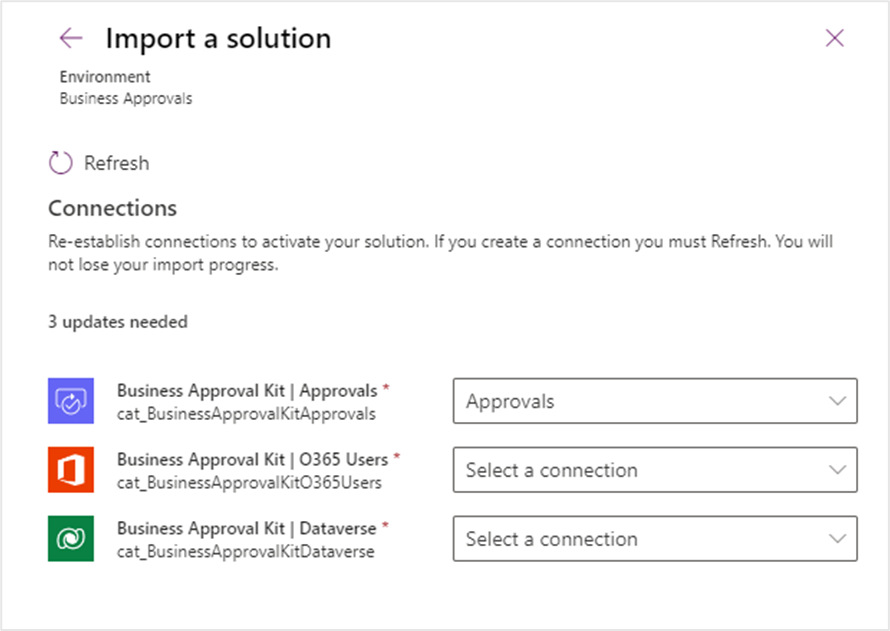
选择导入。
导入完成后,您应该会在解决方案列表中看到业务审批套件
备注
完成导入最多可能需要 10 分钟。
导入步骤后
将审批套件解决方案成功导入环境后,您必须更新审批套件自定义连接器,以指向目标租户身份提供者并打开云端流。
更新自定义连接器
您必须注册应用程序后才能与 Dataverse 表和自定义 API 交互。
应用注册
按照以下步骤执行应用程序注册。
在新窗口中打开 Microsoft Entra 管理中心。
从身份下的应用程序部分选择应用程序注册。
选择新注册并提供名称,然后选择注册。
在 API 权限下,选择添加权限,然后选择动态 CRM。
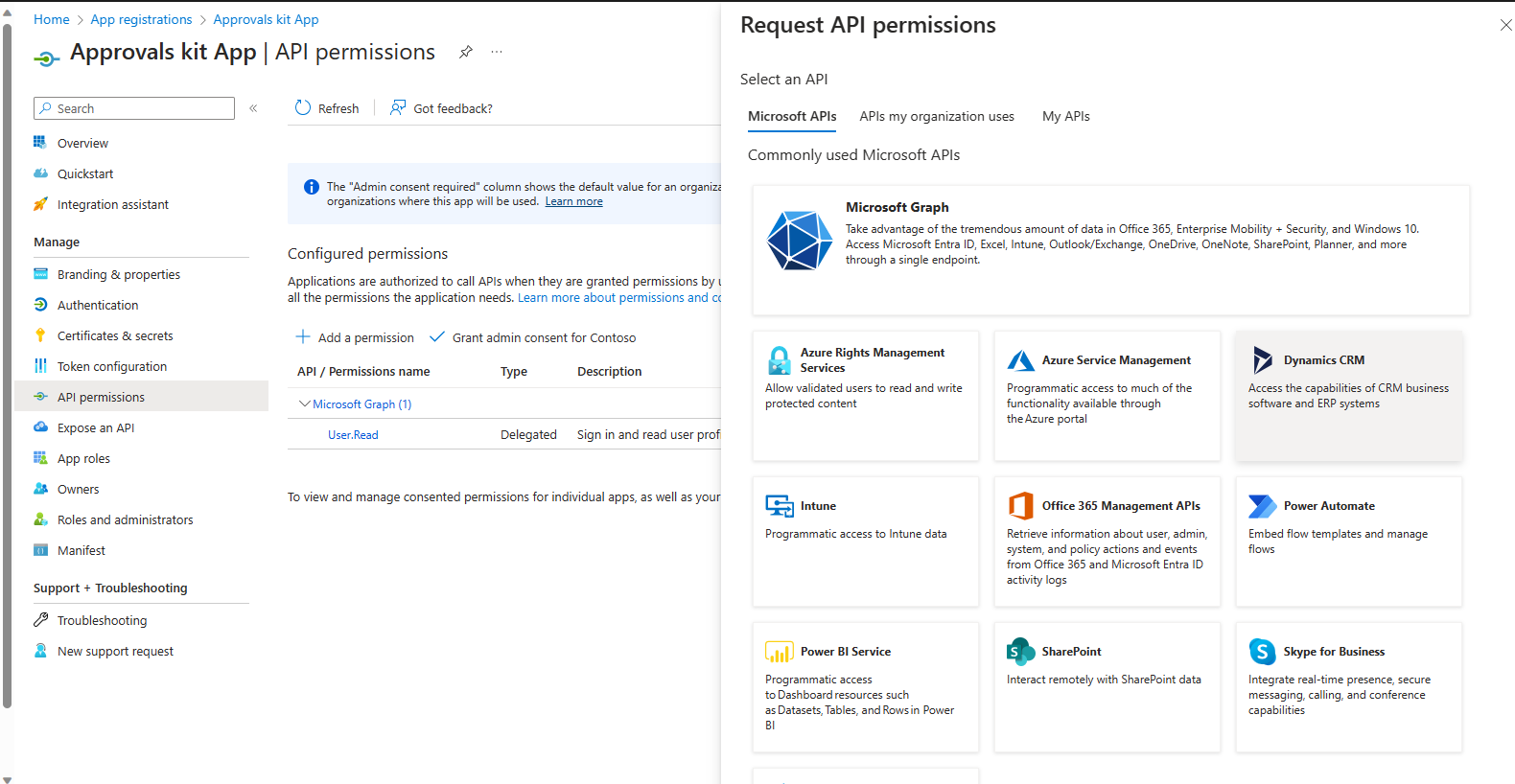
选择委派权限并选择 user_impersonation。
选择添加权限。
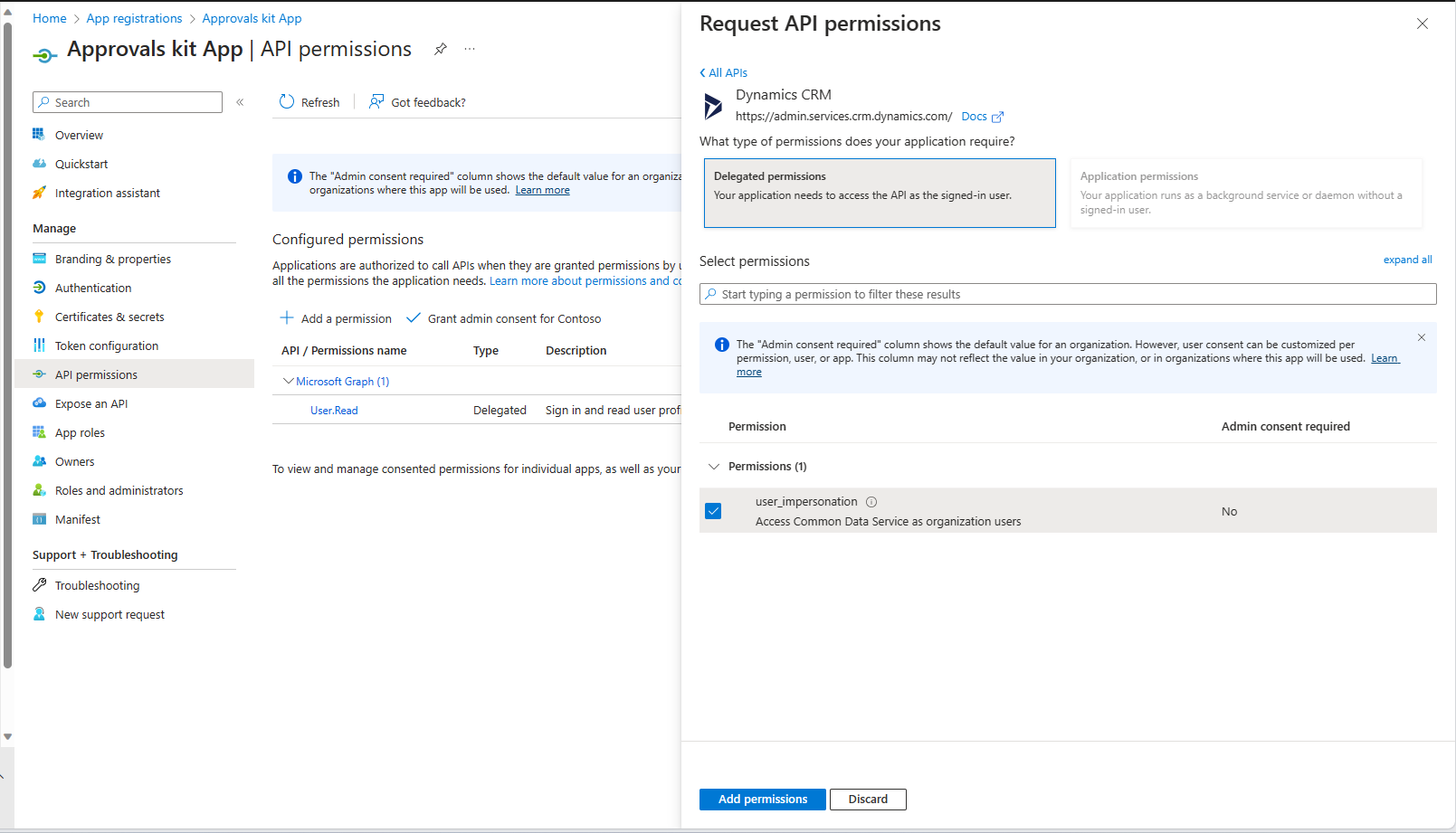
应用程序注册管理员同意
对于 API 权限,您可能需要为创建的应用程序授予租户范围的权限。 按照授予管理员许可中的指导提供所需的权限。
如果未获得管理员同意,当用户尝试创建与自定义连接器的连接时,他们可能会收到类似以下内容的错误:
备注
user@contoso.com
需要管理员审批
需要具有访问组织中的资源的权限,而只有管理员才能授予此权限。 请让管理员授予访问此应用的权限,否则你将无法使用该应用。
具有管理员帐户? 使用该帐户登录。
未经同意返回到应用程序。
应用注册密钥
对于创建的应用程序,使用以下步骤添加自定义连接器将使用的应用程序密码:
- 转到证书和密钥部分,选择新客户端密钥,创建一个密钥。
- 添加描述并选择适当的到期日期。
- 选择添加。
重要提示
- 复制密钥值并保存。 在下一节配置自定义连接器时,您将使用复制的值。
- 您还需要概览部分中的客户端 ID。
使用自定义连接器更新审批套件
现在,您将编辑业务审批解决方案中的审批套件自定义连接器。
在常规选项卡下,修改以下内容:
- 指定主机是您的 dataverse 实例的主机名。 例如,contoso.crm.dynamics.com
在安全选项卡下,修改以下内容:
- 选择 OAuth 2.0 作为身份验证类型。
- 输入客户端 ID
- 输入上一节中记录的密码。
- 在资源 URL 部分指定环境 URL。 此资源 url 包含指向您的环境的链接。 其格式为 https://yourenv.crm[x].dynamics.com,其中 [x] 是可选的,具体取决于您所在的地区
复制重定向 URL。
打开创建的 Entra 应用程序注册。
选择身份验证。
在 Web 重定向 URI 中,添加重定向 URL。
选择保存以更新应用程序注册。
切换回自定义连接器。
选择更新连接器。
在测试选项卡下,创建一个新连接。
- 指定连接的帐户详细信息,并在出现提示时允许访问。
- 再次编辑自定义连接器,并测试 GetPublishedWorkflow 操作。
操作应该成功运行,状态为 200。
备注
- 不确定您所在的地区? 您可以查看 /power-platform/admin/new-datacenter-regions
- 您可以从 https://aka.ms/ppac 环境或 Power Apps 门户的环境设置中获取环境 url。
- 问题 #144 [业务审批工具包 - BUG] 审批工具包升级 - 记录使用 OAuth Secret 更新连接器的需要,并跟踪升级后更新自定义连接器的需要
激活核心云端流
该模板包括用于管理审批体验的多个核心组件。 若要使用模板,您必须打开模板附带的云端流。
在新窗口中打开 make.powerapps.com。
选择解决方案,然后打开业务审批套件解决方案查看流。
激活列表中使用的云端流,以确保不会出现错误,因为流之间存在依赖项。 在前面的步骤中导入解决方案时,可以启用一些云端流。
- 启用:BACore | 审批超时
- 启用:BACore | 审批人外出
- 启用:BACore | 级联过程状态
- 启用:BACore | 级联发布激活
- 启用:BACore | Child | 获取动态审批人
- 启用:BACore | Child | 获取动态数据实例
- 启用:BACore | Child | 获取默认设置
- 启用:BACore | Child | 日志运行
- 启用:BACore | Child | 评估规则
- 启用:BACore | Daily | 计算批准超时
- 启用:BACore | 发布过程
- 启用:BACore | 运行时 - 启动审批
- 启用:BACore | 运行时 - 启动节点
- 启用:BACore | 运行时 - 启动阶段
- 启用:BACore | 运行时 - 启动工作流
- 启用:BACore | 运行时 - 更新审批
- 启用:BACore | 运行时 - 更新节点实例
- 启用:BACore | 运行时 - 更新阶段实例
- 启用:BACore | 同步审批人外出
核心组件安装完成后,下一步是在如何使用审批套件部分设置审批流程。